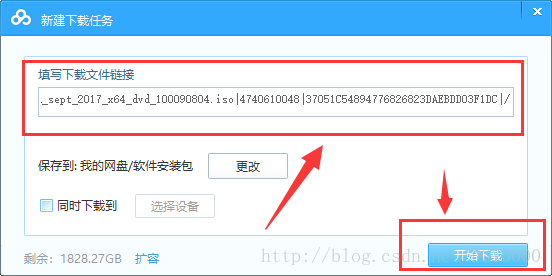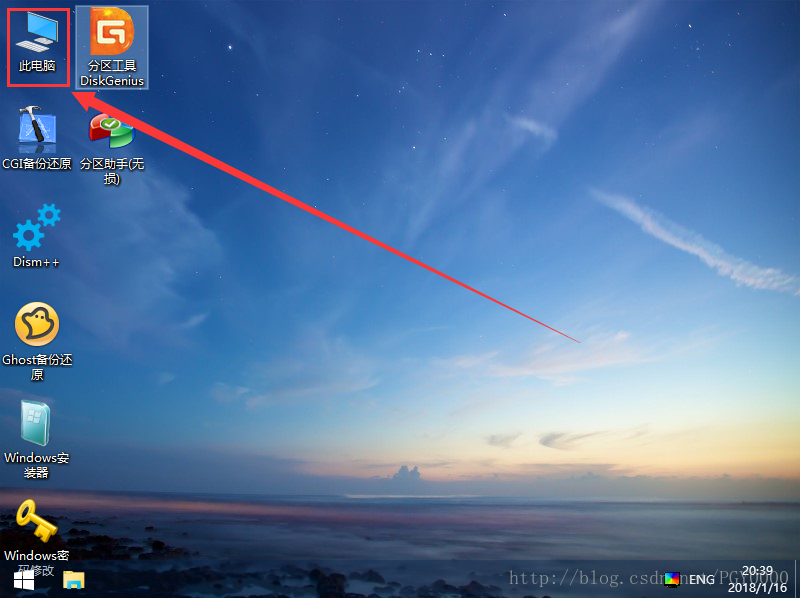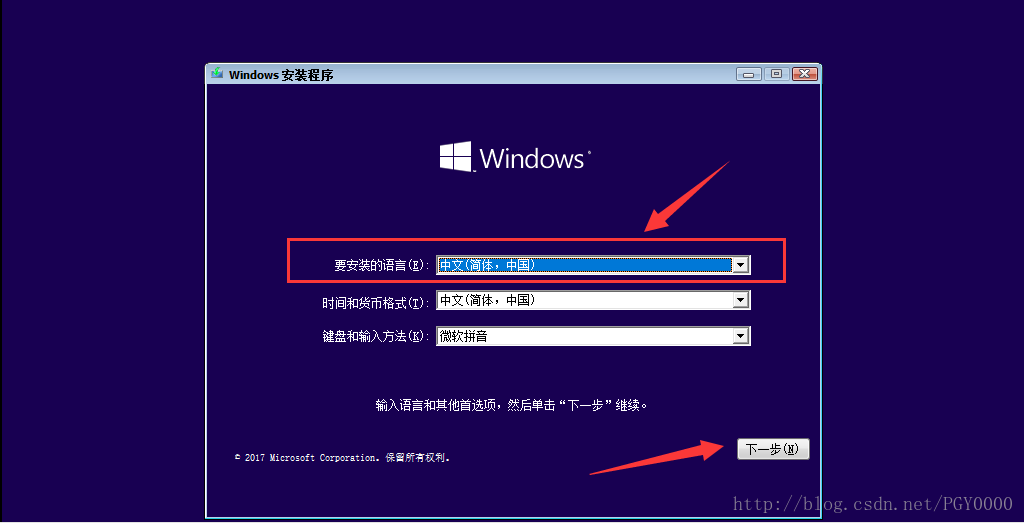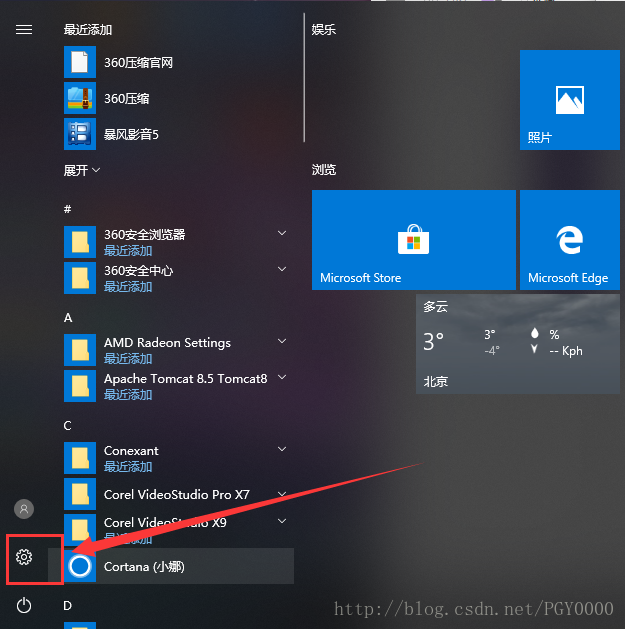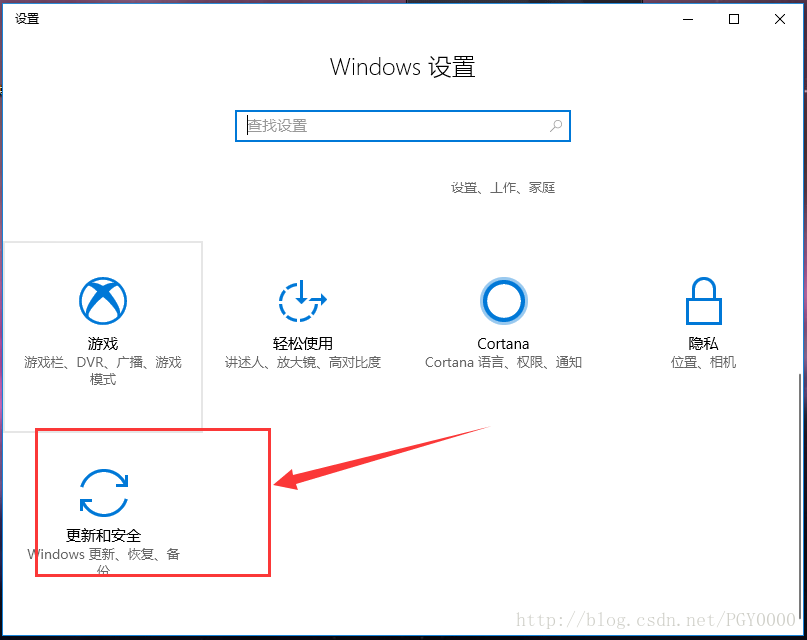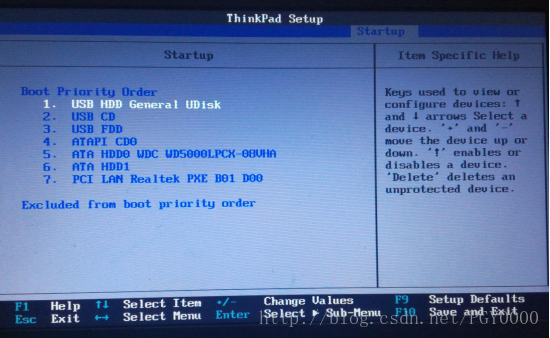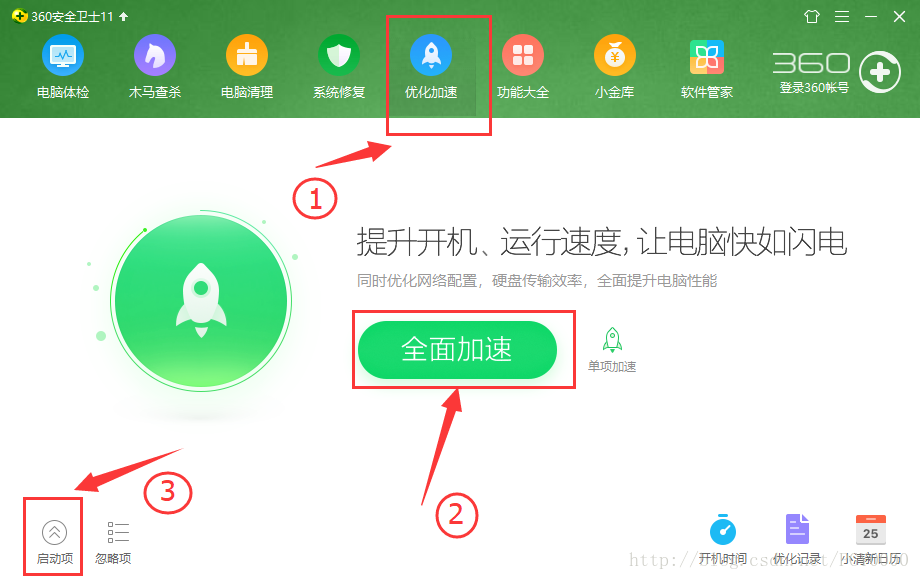重装window10系统的详细教程
备注:分为两个部分:
1、使用U盘制作成启动盘;
2、安装window10并且更新激活。
★下载地址
微PE:链接:https://pan.baidu.com/s/1bqSnMCR 密码:2ies
Window10: https://msdn.itellyou.cn/
Window10链接:https://pan.baidu.com/s/1radY9XE 密码:q5ud
(1)启动盘的制作
下载完成微PE工具箱后,直接得到WePE_64_V2.0.exe文件。右键选择“以管理员身份运行”直接打开该文件,进入安装页面。
在安装页面,勾选如图,必须选择“其他安装方式”中的“U盘”,注意的是,需要事先准备好U盘并插入电脑(该U盘制作启动器之前需要保持干净,需要格式化)。
在新的页面中,所有需要勾选的选项(四处)如下:,然后选择安装进U盘。
进入制作启动盘页面后,选择开始制作,后边的步骤一直选择默认。
U盘制作启动盘成功后,查看U盘信息如下:U盘名字以及内存空间明显减小。这是因为一部分内存空间已经被PE系统占用。
(2)window10系统下载。
最好是在官网下载。这里图文展示系统通过网址下载教程。(你也可以通过上方的百度云盘链接下载window10系统。)过程如下:百度输入https://msdn.itellyou.cn/,进入网页,选择相应的系统下载。推荐使用“中文.简体”,按照以下图片操作。(注意:大部分用户电脑的是属于64位)。
(3)系统安装过程正式开始
使用U盘启动盘中的PE系统进行安装系统,需要在电脑系统重启的时候,先要启动进入PE系统中(不可以让电脑硬件先启动)。两种方式先启动U盘PE系统,一是直接手动启动U盘,二是事先设置U盘为第一启动机制,这样U盘都会自动先加载。第二种方式在后边扩展,这里是直接手动启动U盘方式的教程。
这里是使用“删C盘安装方式”,即其他硬盘没有删除,这样就可以保存不想删除的其他数据资料。所以安装前,可以先保存数据内容在其他盘中。开始安装系统,重启电脑,在重启的过程中不断按F11键,将会进入一个选择进入PE工具箱的页面。如图:
在PE系统桌面,选择点击分区工具,进入硬盘处理页面。这里选择格式化C盘用于安装系统,其他盘保留资料数据的方式,单击C盘一栏,选择上边栏目中的“格式化”,在弹出的小窗口中选择“格式化”。格式化C盘完成后,就可以直接开始安装window10系统了。(如果你需要清空电脑中的所有文件资料,可以按照以上步骤将D盘、E盘等其他硬盘进行格式化,这样格式化方式最为干净妥当)。注意的是:千万不要格式化将要安装的window10系统压缩包所在的硬盘。
如果需要重新进行对硬盘进行分区操作,可以在桌面的“分区助手”中进行多盘大小的分配。不需要重新分区,可以不用管。
完成清盘分区操作后,选择进入“此电脑”
找到之前下载的系统压缩包的位置,我这里是F:\系统目录下,右键选择window10系统,选择“加载为ImDisk虚拟磁盘”一项。进入系统安装页面。在弹出的新窗口,直接选择默认确认就可以了。
进入系统安装界面,注意图片选择,下一步
注意,一定要选择“我没有产品密钥”这一项,后边的步骤如图,按照图片设置就可以了。
这一项非常重要。界面中显示的第一个驱动器就是C盘来着,如果之前没有将C盘格式化,这里一定要进行格式化,其他盘可以不用管。
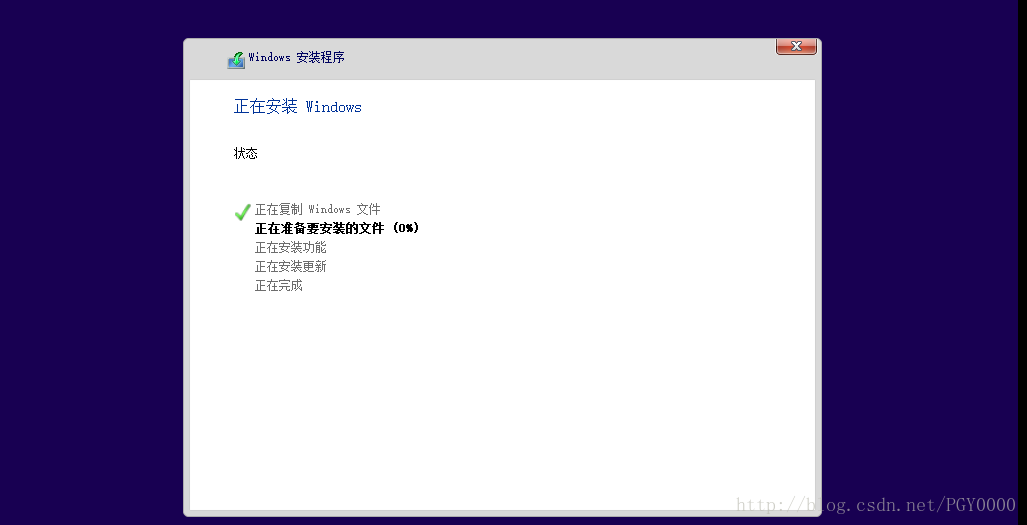
(4)更新操作--必须步骤
在新的桌面,连上网络,就自动激活window10系统了。接着就是系统更新操作(用于更新以及打补丁),这一步必不可少。过程如下:开始->设置->更新与安全->更新。这个更新时间将会持续2-3小时。
更新完成之后,系统已经完美安装完成。。。。。。
拓展
1)U盘启动盘的首先启动机制设置。
在电脑开机开始,不停按Enter键,直到进入以下界面,然后选择键入F1。(“to enter the BIOS Setup Utility”对应哪一个键,就选择对应的键,这里是F1,表示进入U盘设置)。
F1键入后,进入以下页面。选择方向键“→”,选择“Startup”一栏,Enter键进入“Boot”.
使用方向键以及“+”“-”,将“USB HDD General UDisk”上移到第一位置,如图,然后Enter键进行保存设置并退出操作。(方向键是上下移动指定某个选项,然后通过“+”“-”这两个键进行将指定的某一个选项上移或者下移)。
2)电脑开机启动项的设置
该设置只是关闭不必要的一些随开机的启动项,提高开机速度,减少不需要的运用占用CPU,可以自行下载一个360安全卫士。操作过程:
在360安全卫士中,先优化,然后再进行启动项设置。如下:
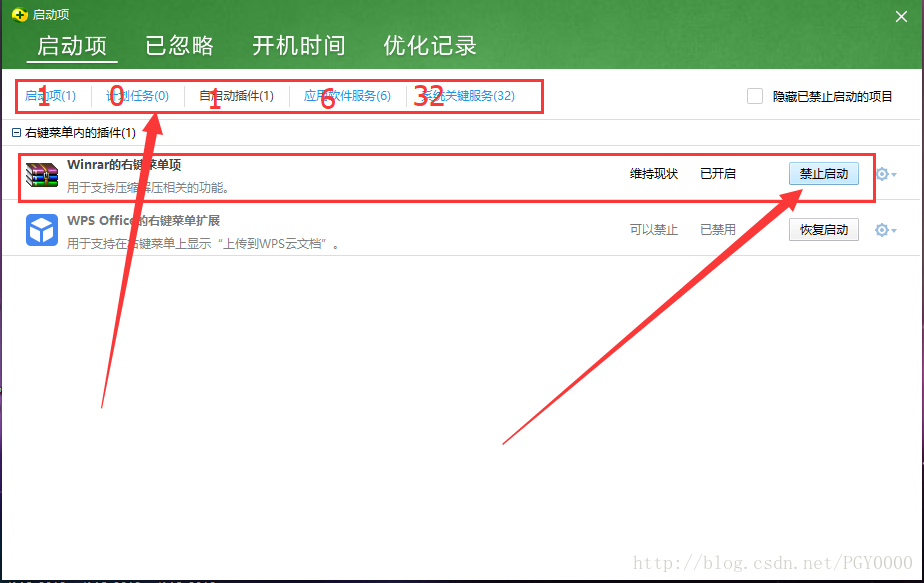
注意:
1、之前电脑安装过window10并激活,安装以上步骤就可以了,联网自动激活,不需要买什么激活码。
2、之前电脑未安装过window10,则在安装完成后,系统更新之前,需要使用工具将系统激活。(该工具自动启动,只需要你手动选择确定激活就可以了。)
激活工具:链接:https://pan.baidu.com/s/1smFAd0T密码:76sf
3、window10安装更新之后,还是缺乏一些 C 运行库文件(这个会影响你的电脑安装其他软件或者游戏无法安装),以下两个链接,百度云盘下载之后,以管理员身份运行(所有操作直接默认下一步就可以了)